Løs: World of Warcraft Dragonflight krasjer
I denne artikkelen skal vi prøve å løse krasjproblemet som World of Warcraft Dragonflight-spillere møter i spillet.
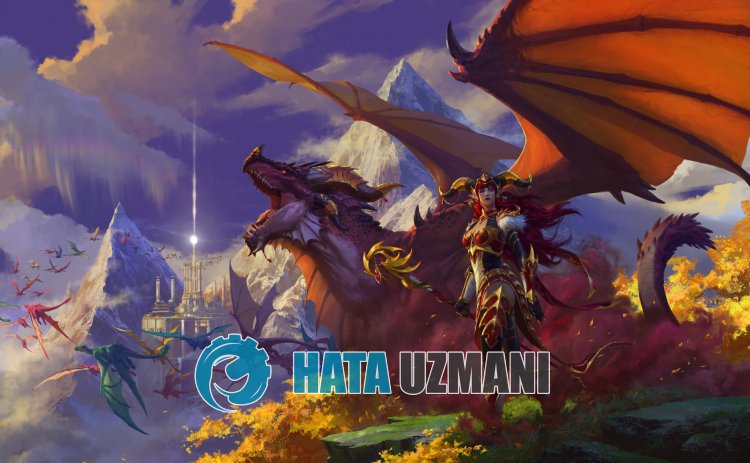
World of Warcraft Dragonflight-spillere er begrenset fra å få tilgang til spillet etter å ha kjørt spillet eller støtt på et krasjproblem i spillet. Hvis du står overfor et slikt problem, kan du finne løsningen ved å følge forslagene nedenfor.
Hvorfor krasjer World of Warcraft Dragonflight?
Denne feilen er vanligvis forårsaket av et bufferproblem i Battle.net-applikasjonen, som kan føre til at du støter på mange feil. Selvfølgelig kan vi støte på en slik feil ikke bare på grunn av dette problemet, men også på grunn av mange problemer. For dette vil vi prøve å løse problemet ved å gi deg noen forslag.
Hvordan fikser du World of Warcraft Dragonflight-krasj
For å fikse denne feilen kan du finne løsningen på problemet ved å følge forslagene nedenfor.
1-) Kjør Battle.net som administrator
Hvis Battle.net-applikasjonen ikke kjører med administrative rettigheter, kan det føre til at du støter påulike problemer som dette. For dette, lukk først Battle.net-applikasjonen ved hjelp av en oppgavebehandling, kjør applikasjonen som administrator og sjekk om problemet vedvarer.
2-) Fix Game
Hvis du støter på en slik feil mens du kjører et spill gjennom Battle.net-applikasjonen, kan det hende du støter på en slik feil på grunn av skade eller defekt i spillfilene. For dette kan du eliminere problemet ved å bekrefte spillfilene.
- Kjør Battle.net-applikasjonen.
- Velg World of Warcraft Dragonflight og klikk på tannhjulikonet ved siden av «Spill»-knappen.
- Utfør skanningen ved å klikke "Skann og reparer" ilisten som er oppført.
Etter at skannings- og reparasjonsprosessen er fullført, kan du kjøre spillet og sjekke om problemet vedvarer.
3-) Tøm Battle.net-bufferen
Problemet med Battle.net-cachen kan forårsake mange feil. For dette kan vi sjekke om problemet vedvarer ved å tømme bufferfilene.
- Skriv "Kjør" i startskjermen for søk og åpne den.
- Skriv "C:\ProgramData\" på skjermen som åpnes og trykk enter.
- Slett mappene «Battle.net» og «Blizzard Entertainment» på det nye vinduet.
Etter å ha utført denne operasjonen, kjør Battle.net som administrator og sjekk om problemet vedvarer.
4-) Slå av antivirusprogrammet
Deaktiver ethvert antivirusprogram du bruker, eller slett det helt fra datamaskinen. Hvis du bruker Windows Defender, deaktiver den. For dette;
- Åpne startsøkskjermen.
- Åpne søkeskjermen ved å skrive "Windows-sikkerhetsinnstillinger".
- Klikk på «Virus- og trusselbeskyttelse» på skjermen som åpnes.
- Klikk på «Ransomware Protection» i menyen.
- Slå av «Kontrollert mappetilgang» på skjermen som åpnes.
Etter dette, la oss slå av sanntidsbeskyttelse.
- Skriv "virus- og trusselbeskyttelse" i startskjermen for søk og åpne den.
- Klikk deretter på "Administrer innstillinger".
- Skru sanntidsbeskyttelse til «Av».
Etter å ha utført denne operasjonen, må vi legge til Battle.net og World of Warcraft Dragonflight-mappen som et unntak.
- Skriv "virus- og trusselbeskyttelse" i startskjermen for søk og åpne den. Under
- Innstillinger for virus- og trusselbeskyttelse velger du Administrer innstillinger, og deretter under Ekskluderinger Ekskluder velg legg til eller fjern.
- Velg Legg til en ekskludering og velg deretter mappen «Battle.net» og «World of Warcraft Dragonflight» som er lagret på disken.
Etter denne prosessen, kjør Battle.net og sjekk om problemet vedvarer.
Ja, venner, vi har løst problemet vårt under denne tittelen. Hvis problemet vedvarer, kan du spørre om feilene du støter på ved å gå inn på FORUM-plattformen vår som vi har åpnet.
![Hvordan fikser jeg YouTube-serverfeilen [400]?](https://www.hatauzmani.com/uploads/images/202403/image_380x226_65f1745c66570.jpg)


















